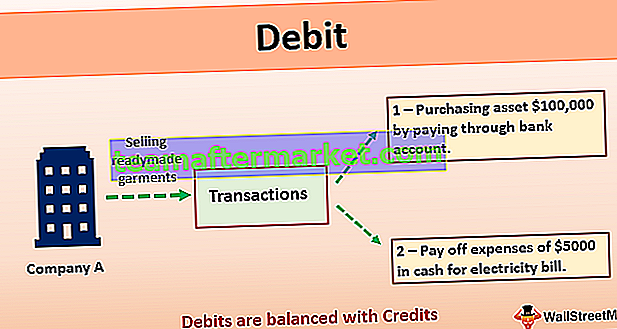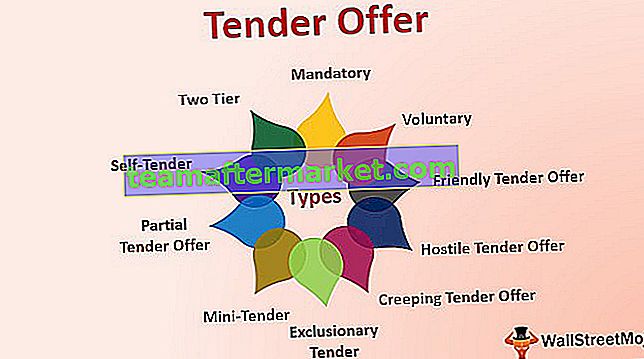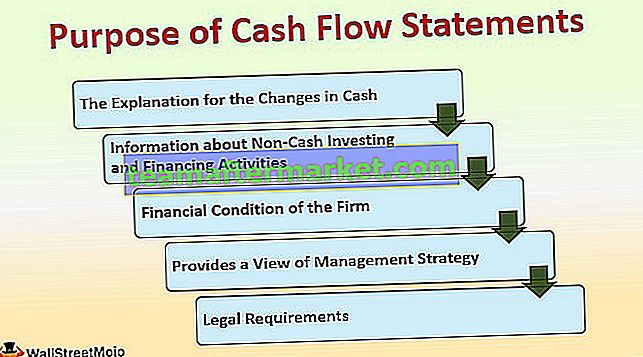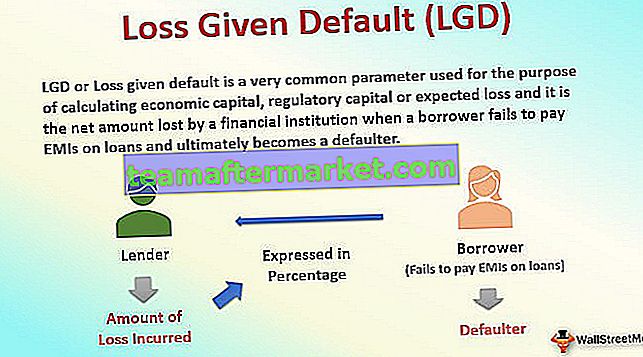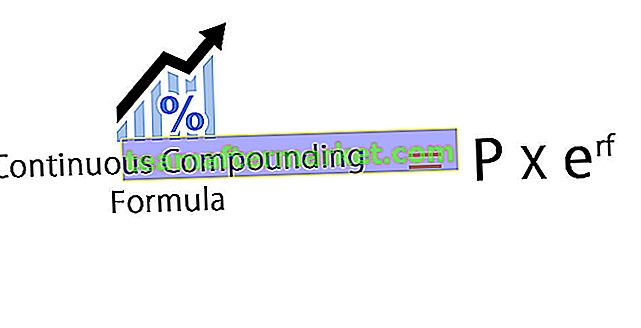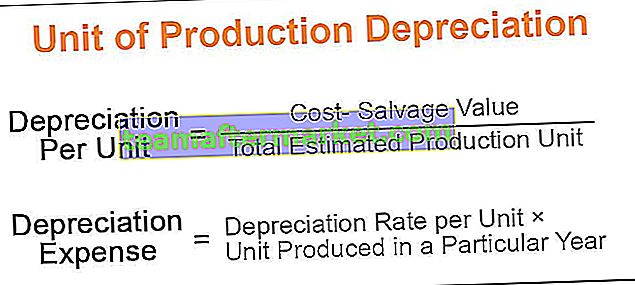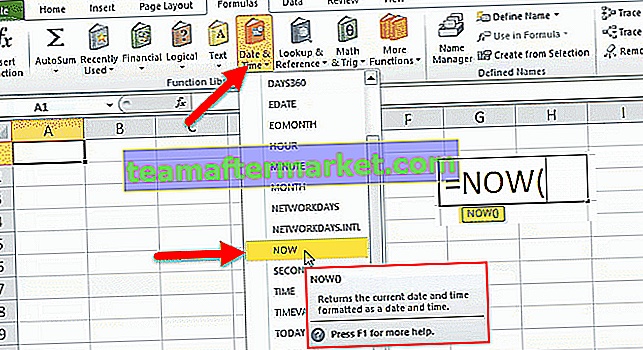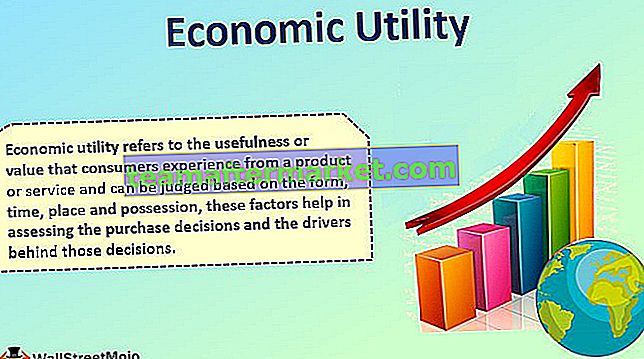¿Cómo contar el número de filas en Excel?
Aquí están las diferentes formas de contar filas en Excel usando la fórmula, filas con datos, filas vacías, filas con valores numéricos, filas con valores de texto y muchas otras cosas que están relacionadas con contar el número de filas en Excel.
Puede descargar esta plantilla de Excel para contar filas aquí - Plantilla de Excel para contar filas# 1 - Excel Count Rows que solo tiene los datos
En primer lugar veremos cómo contar filas de números en Excel que tiene los datos. En general, puede haber filas vacías entre los datos, pero a menudo debemos ignorarlas y encontrar exactamente cuántas filas contienen los datos.
Podemos contar una cantidad de filas que tienen datos simplemente seleccionando el rango de celdas en Excel. Mire los datos a continuación.

Tengo un total de 10 filas (área de borde insertado). En esta fila de 10, quiero contar exactamente cuántas celdas tienen datos. Dado que esta es una pequeña lista de filas, podemos contar fácilmente el número de filas. Pero cuando se trata de una enorme base de datos, no es posible contar manualmente. Este artículo te ayudará con esto.
En primer lugar, seleccione todas las filas en Excel.

En realidad, esto no me dice cuántas filas contienen los datos aquí. Ahora observe la parte inferior derecha de la pantalla de Excel, es decir, una barra de estado.

Mire el área encerrada en un círculo rojo, dice CUENTA como 8, lo que significa que de las 10 filas seleccionadas 8 tiene datos.
Ahora seleccionaré una fila más en el rango y veré cuál será el recuento.

He seleccionado 11 filas en total, pero el recuento dice 9, mientras que tengo datos solo en 8 filas. Cuando examinamos de cerca las celdas, la undécima fila contiene un espacio.

Aunque si no hay ningún valor en la celda y solo tiene espacio, Excel será tratado como la celda que contiene los datos.
# 2 - Cuente todas las filas que tienen los datos
Ahora sabemos cómo comprobar rápidamente cuántas filas contienen realmente los datos. Pero esa no es la forma dinámica de contar filas que tienen datos. Necesitamos aplicar la función CONTAR para contar cuántas filas contienen los datos.
Aplicar la función CONTAR en la celda D3.

Entonces, el número total de filas que contiene los datos son 8 filas. Incluso esta fórmula trata el espacio como datos.

# 3 - Cuenta las filas que solo tienen números
Aquí quiero contar cuántas filas contienen solo valores numéricos.

Puedo decir fácilmente que 2 filas contienen valores numéricos. Examinemos esto usando la fórmula. Tenemos una fórmula incorporada llamada COUNT que cuenta solo valores numéricos en el rango proporcionado.

Aplique la función COUNT en la celda B1 y seleccione el rango como A1 a A10.

La función COUNT también dice 2 como resultado. Entonces, de 10 filas, solo las filas contienen valores numéricos.

# 4 - Count Rows, que solo tiene los espacios en blanco
Podemos encontrar solo filas en blanco usando la función CONTAR.BLANCO en Excel.

En total tenemos 2 filas en blanco en el rango seleccionado que se revelan mediante la función de conteo en blanco.

# 5 - Cuente filas que solo tienen valores de texto
Recuerde que no tenemos ninguna función directa en COUNTTEXT a diferencia de los casos anteriores, debemos pensar un poco diferente aquí. Podemos usar la función CONTAR.SI con el carácter comodín asterisco (*).

Aquí toda la magia se realiza mediante el carácter comodín asterisco (*). Coincide con cualquiera de los alfabetos de la fila y devuelve el resultado como una fila de valor de texto. Incluso si la fila contiene valores numéricos y de texto, se tratará solo como valor de texto.
# 6 - Cuente todas las filas en el rango
Ahora viene la parte importante. ¿Cómo contamos cuántas filas hemos seleccionado? Uno está usando el cuadro de nombre en Excel, que se limita a seleccionar las filas. ¿Pero cómo contamos entonces?

Hemos incorporado la fórmula llamada FILAS que devuelve cuántas filas están realmente seleccionadas.

Cosas para recordar
- Incluso el espacio se trata como un valor en la celda.
- Si la celda contiene valores numéricos y de texto, se tratará como un valor de texto.
- ROW devolverá cuál es la fila actual en la que estamos, pero ROWS devolverá cuántos hay en el rango proporcionado aunque no haya datos en las filas.